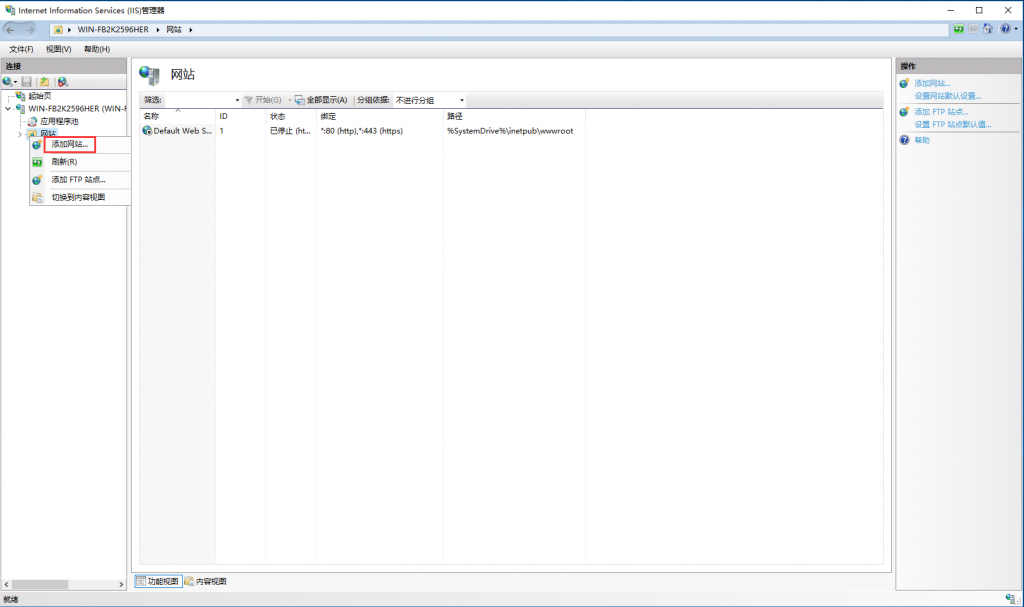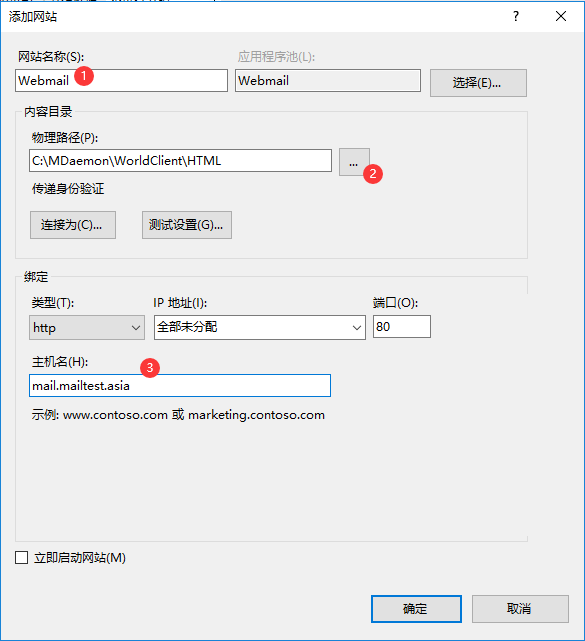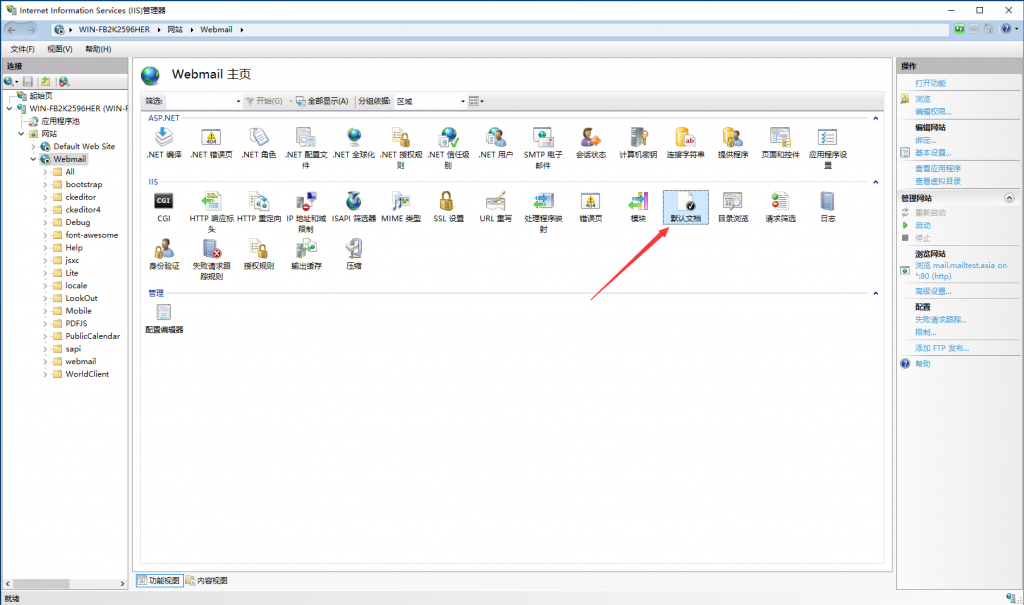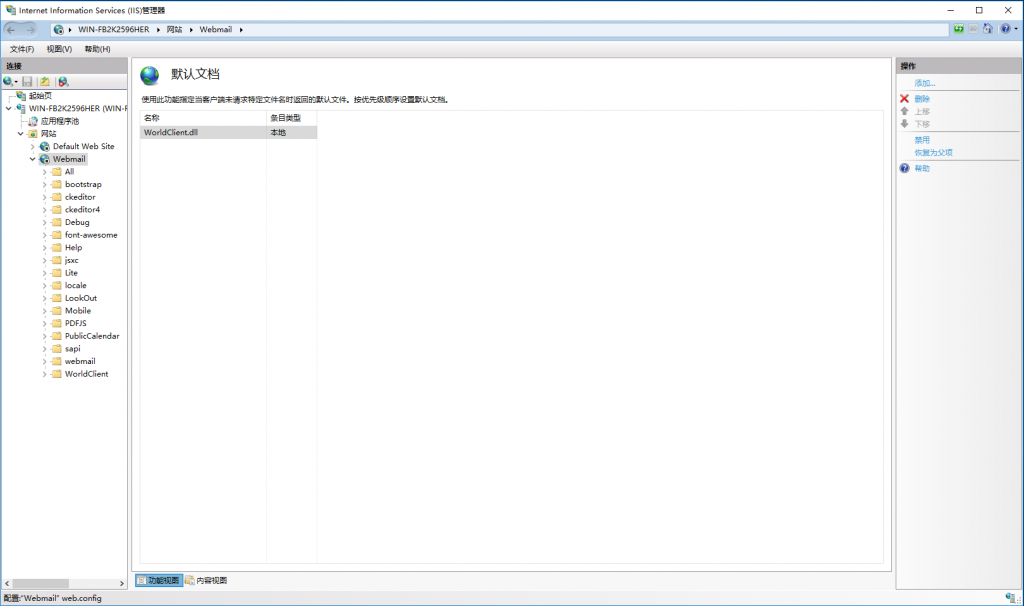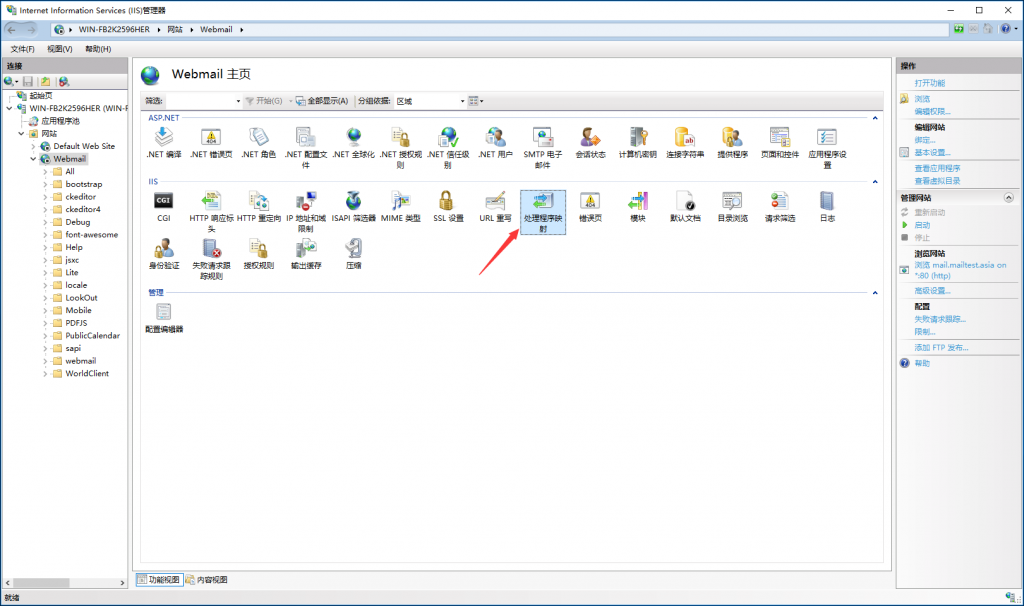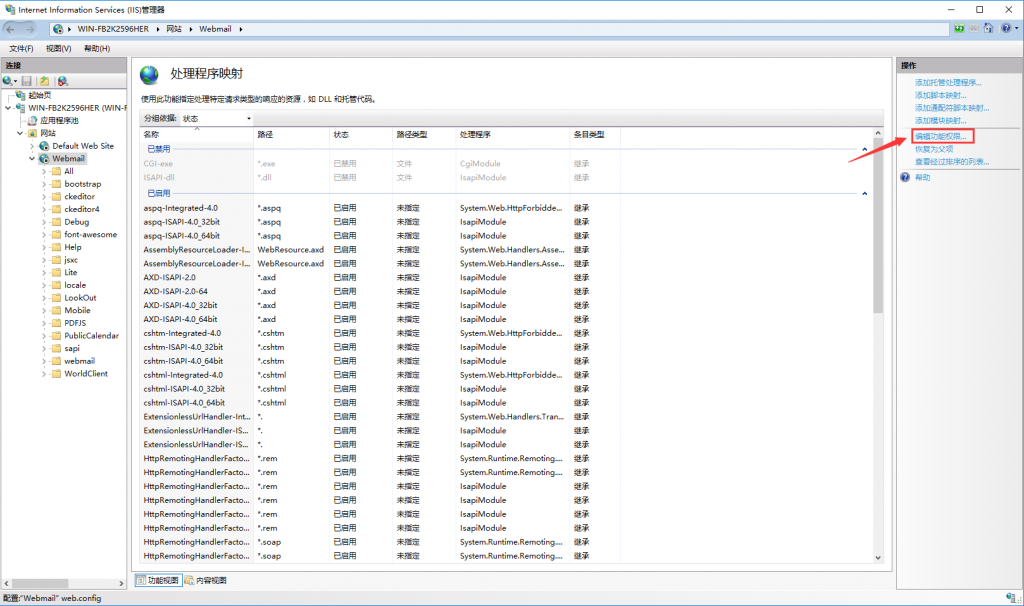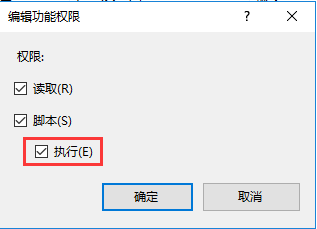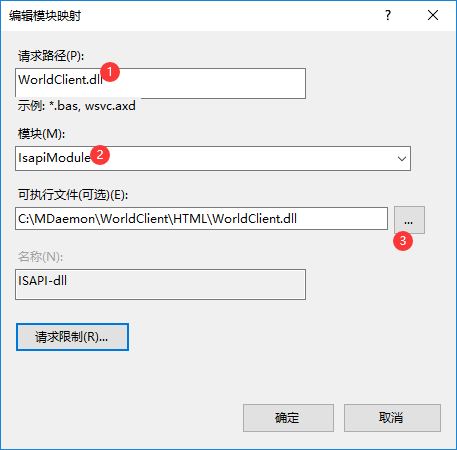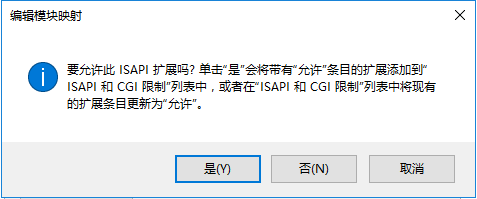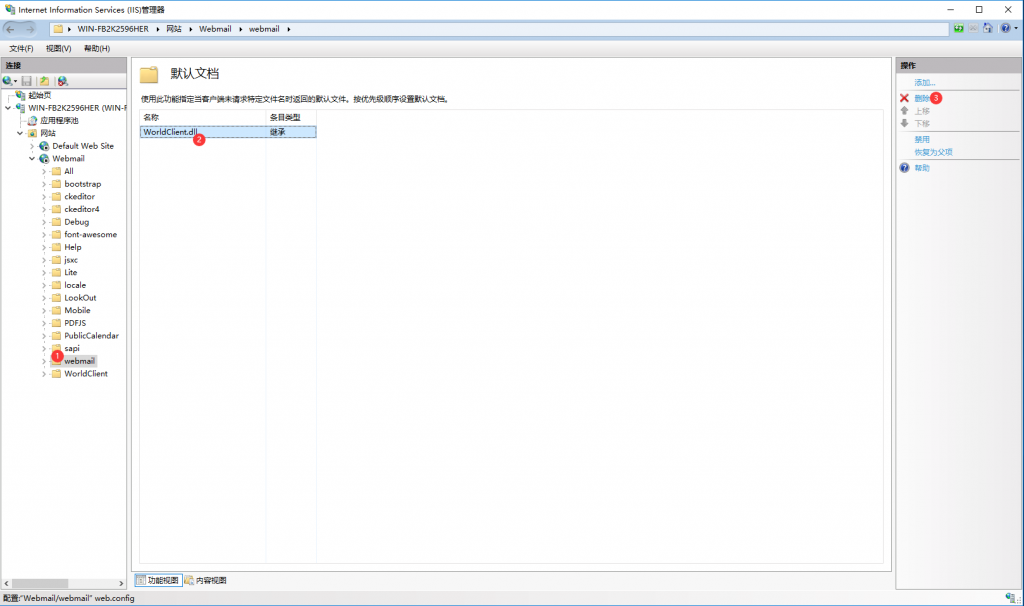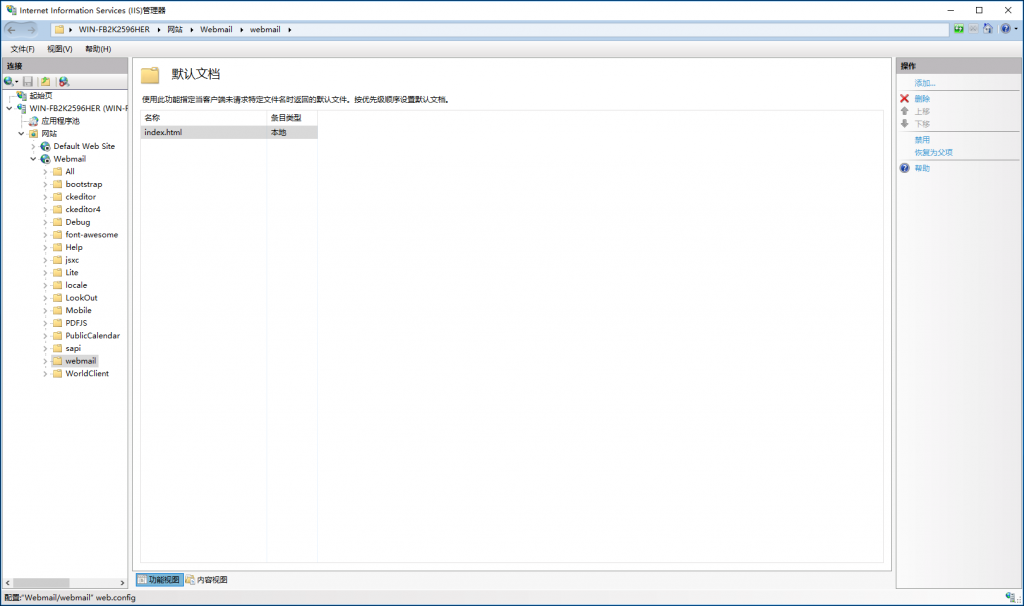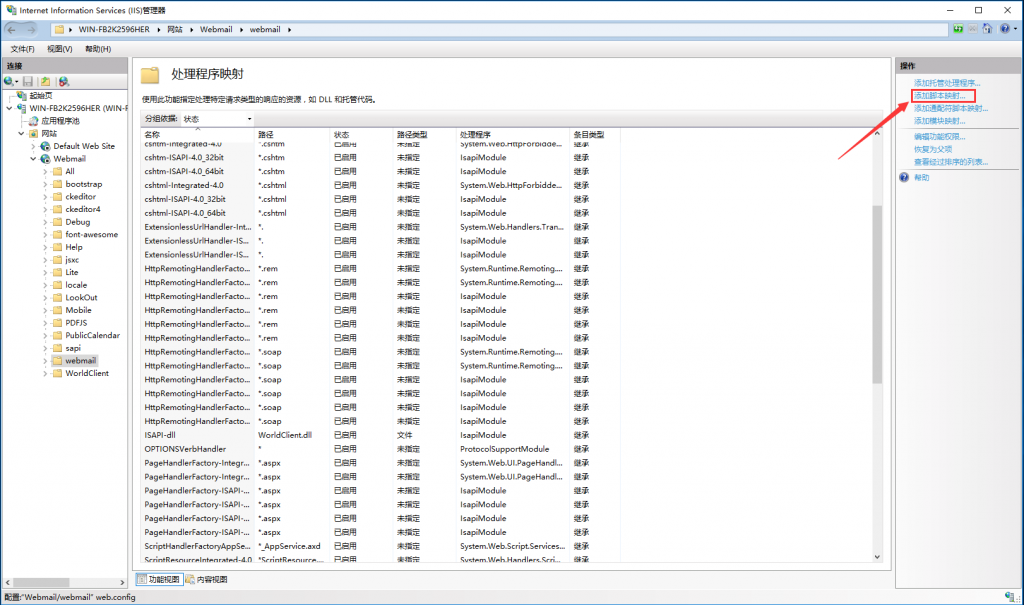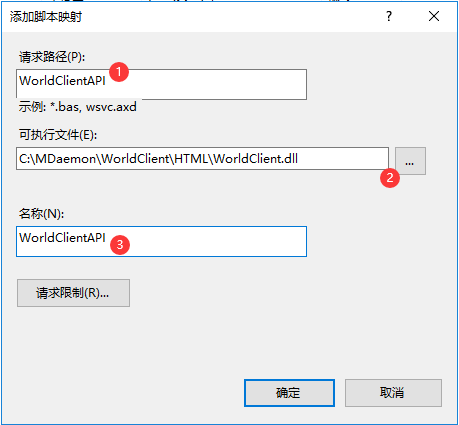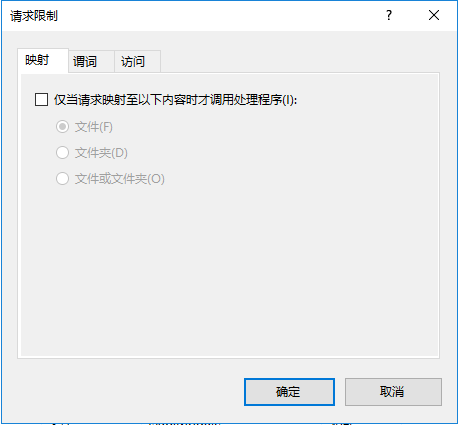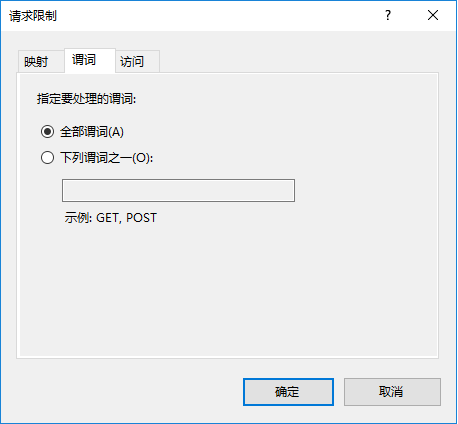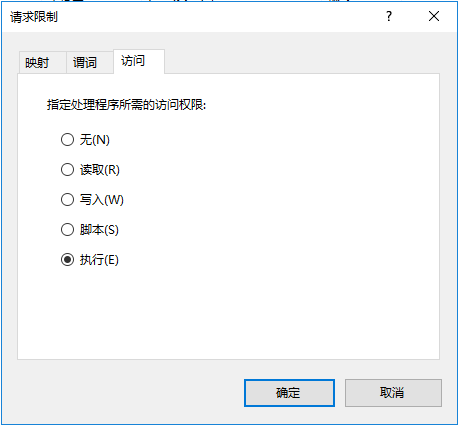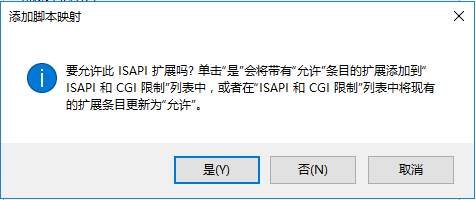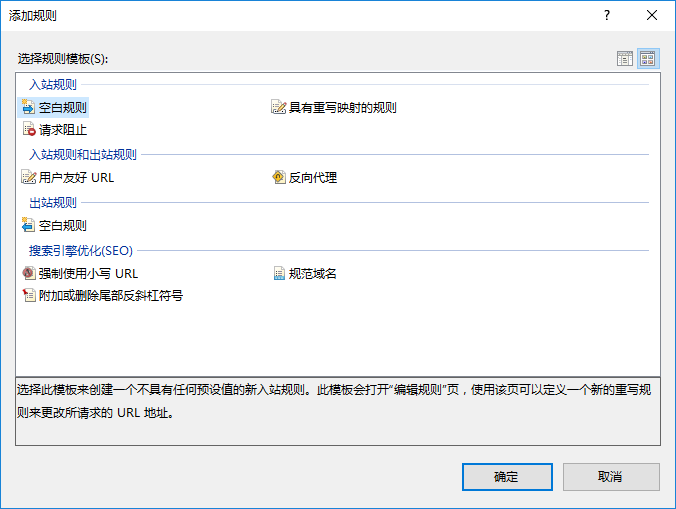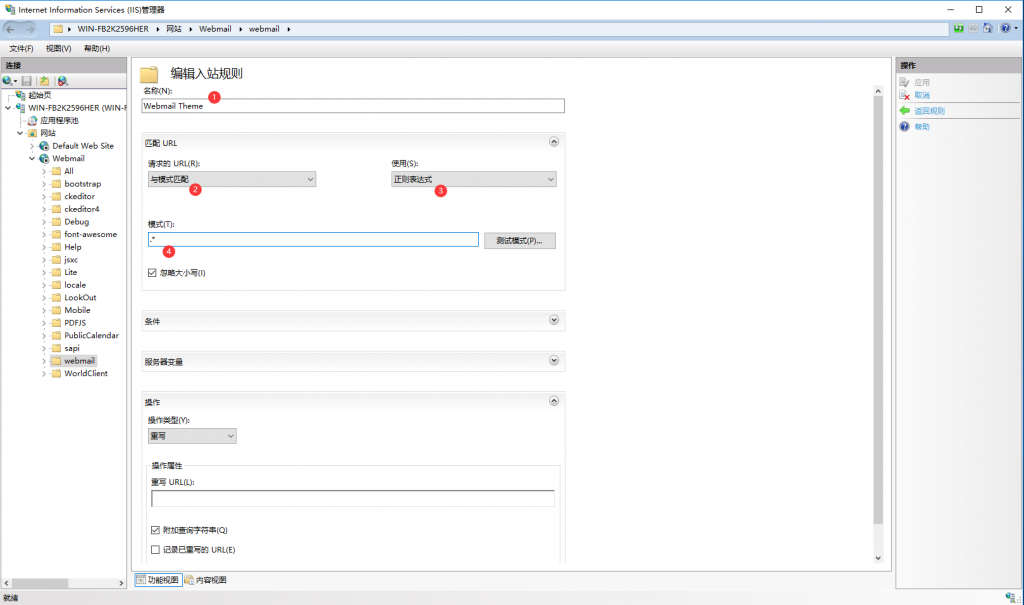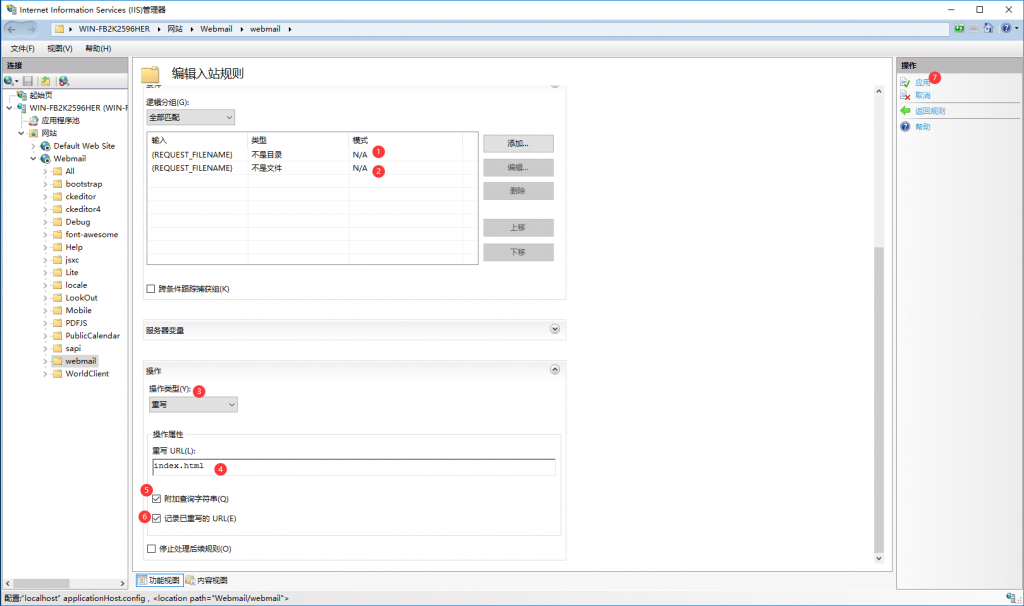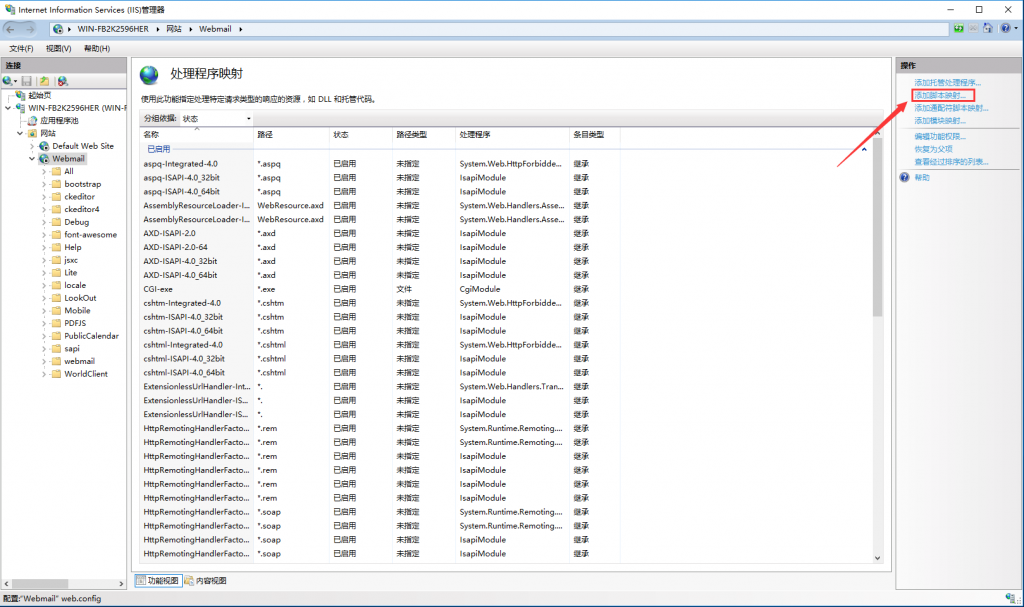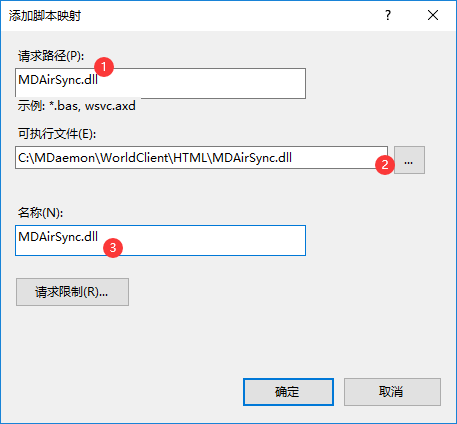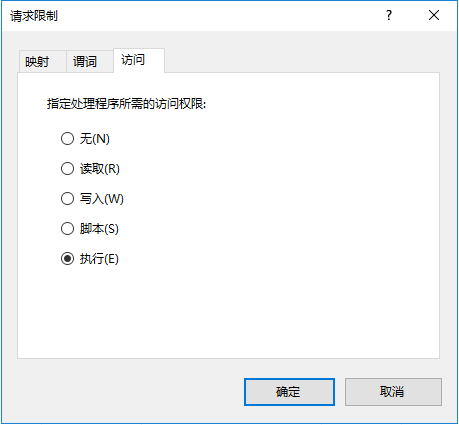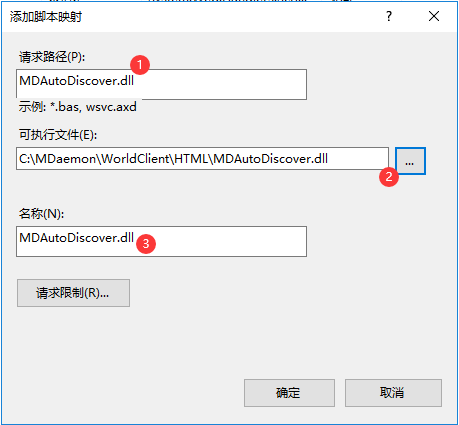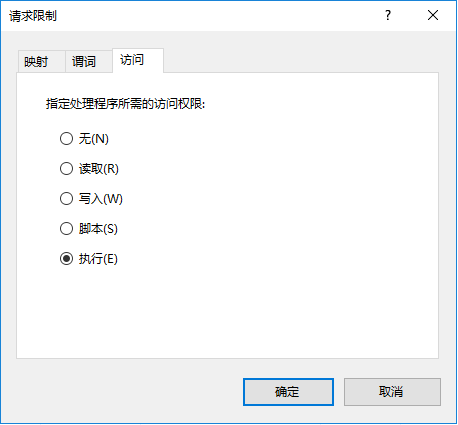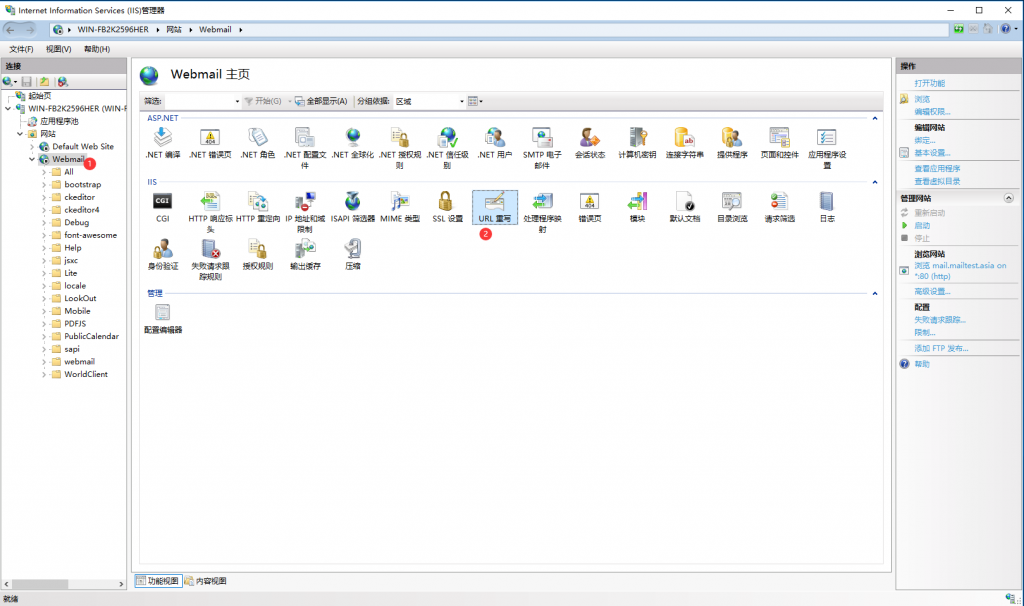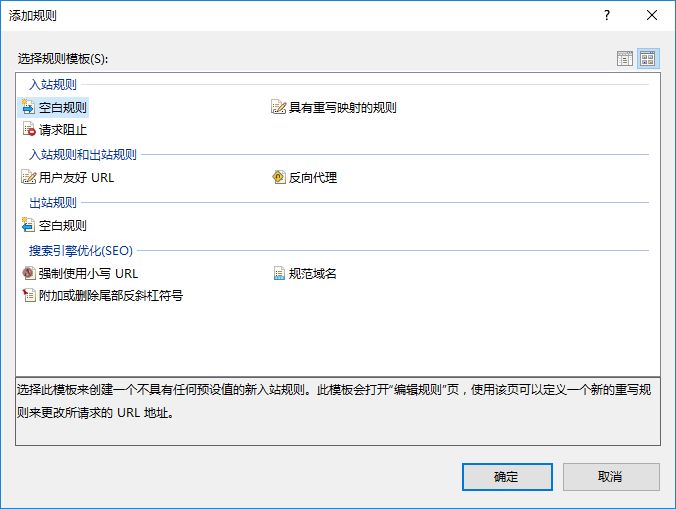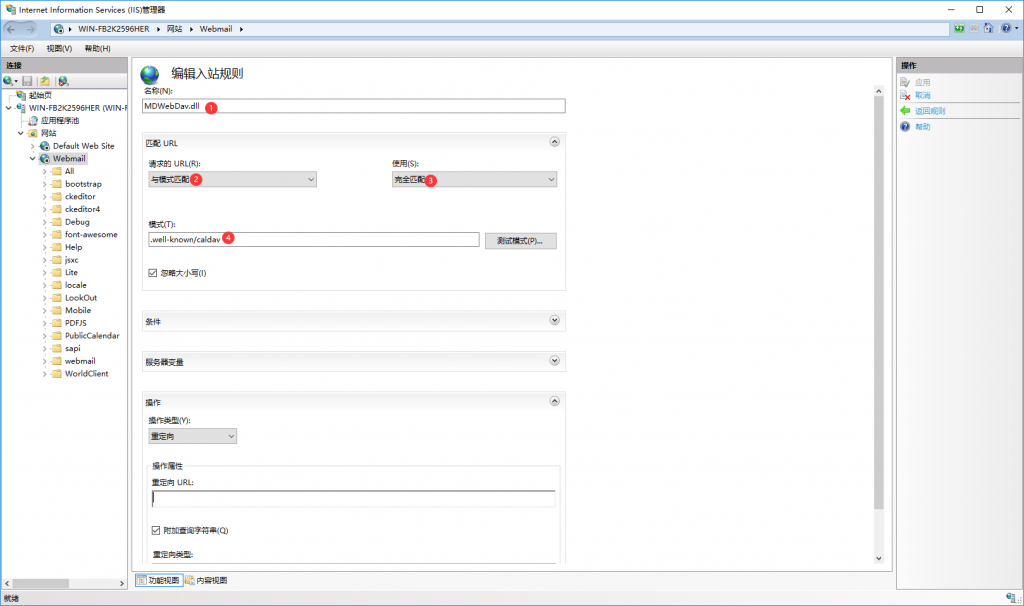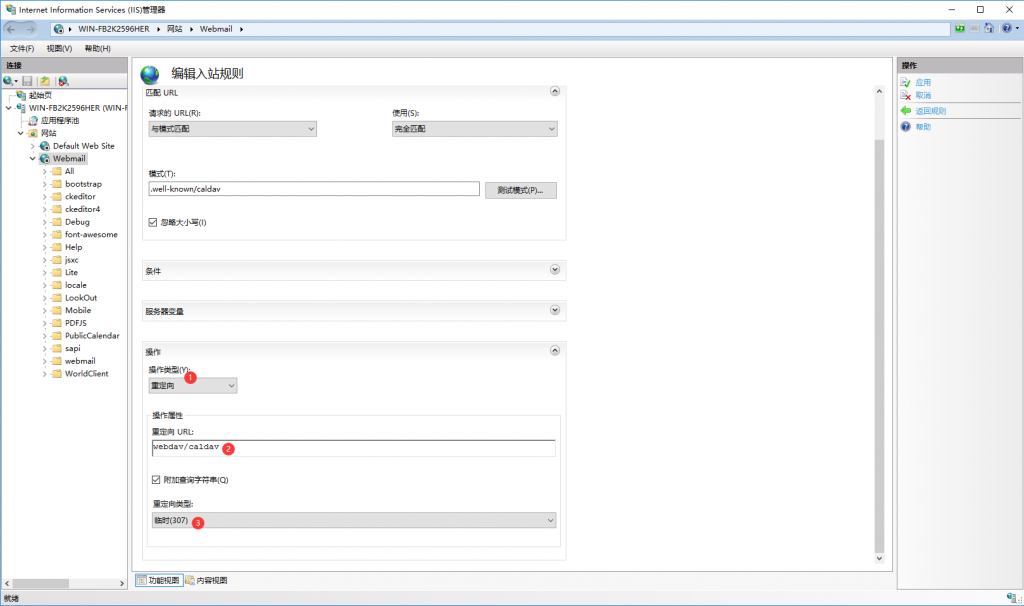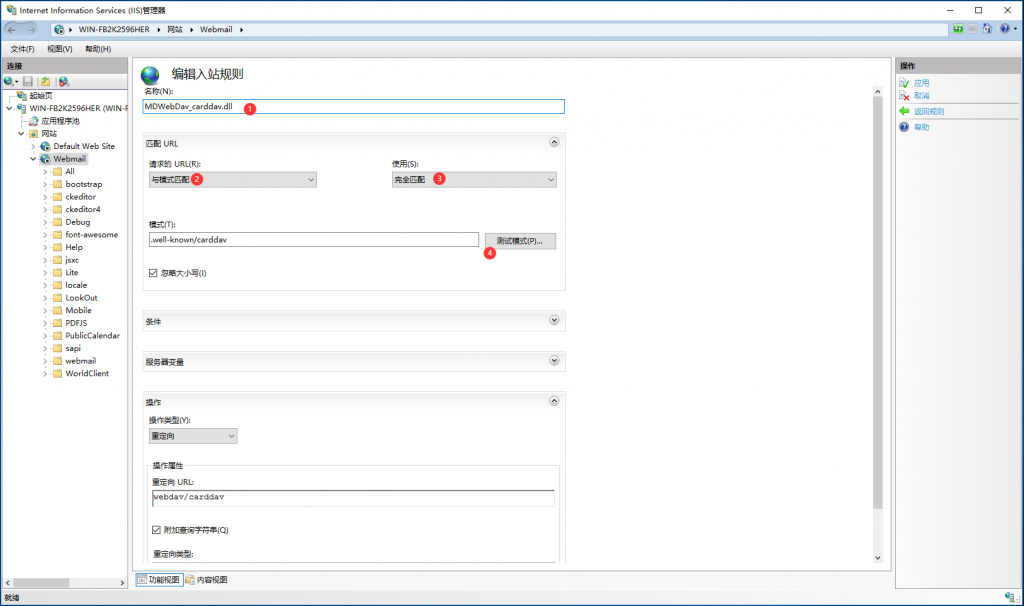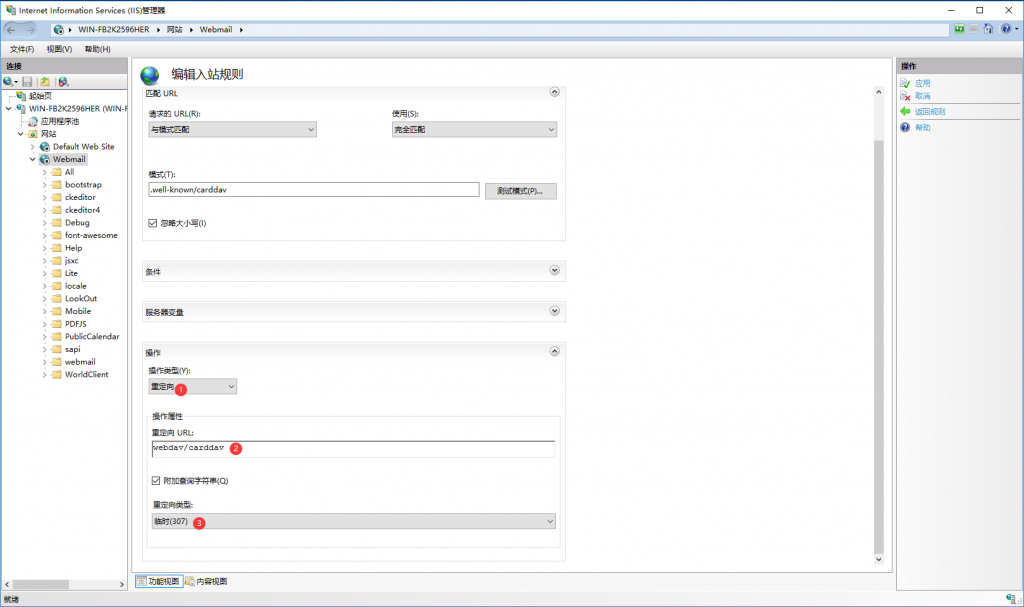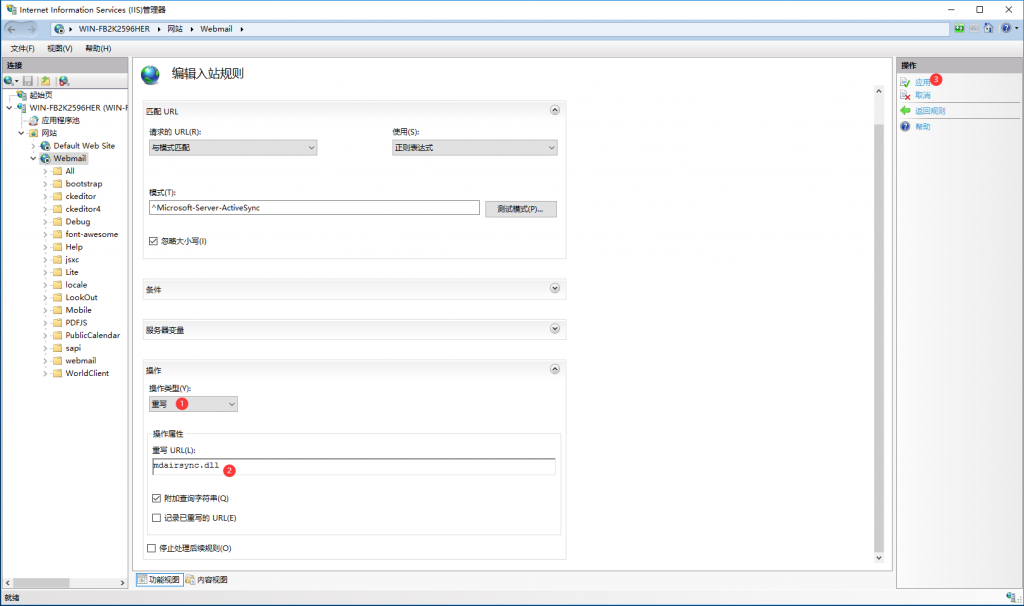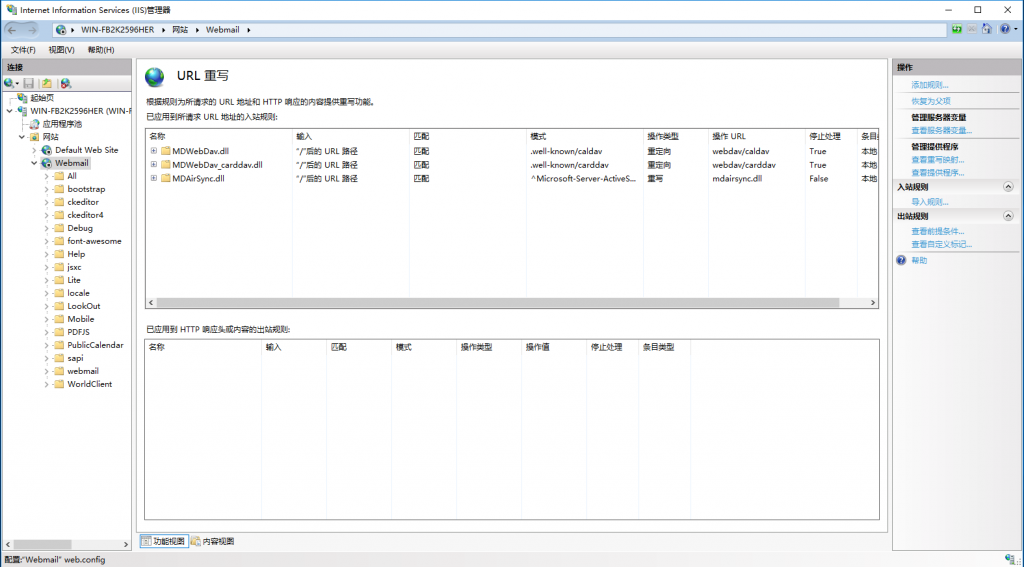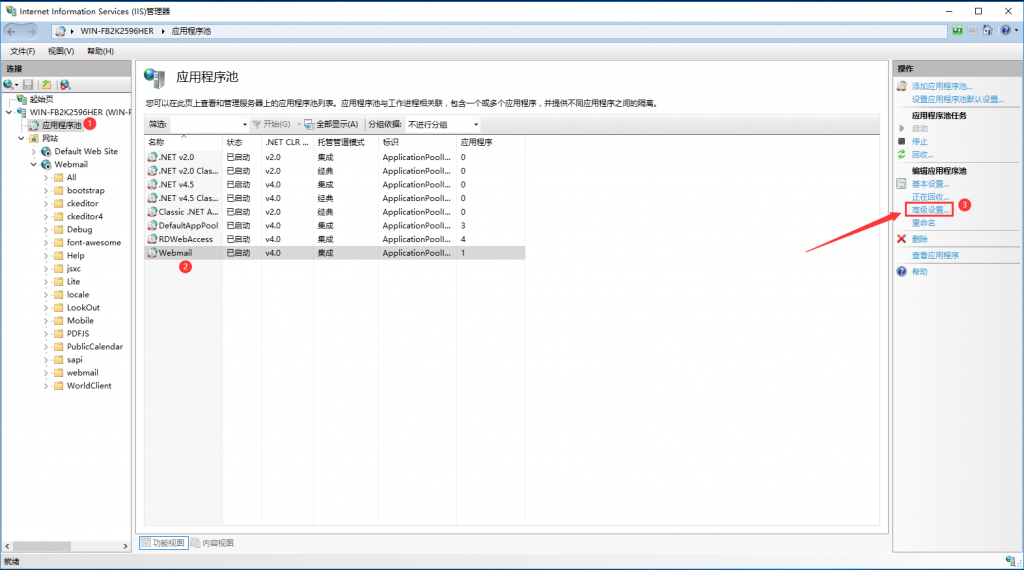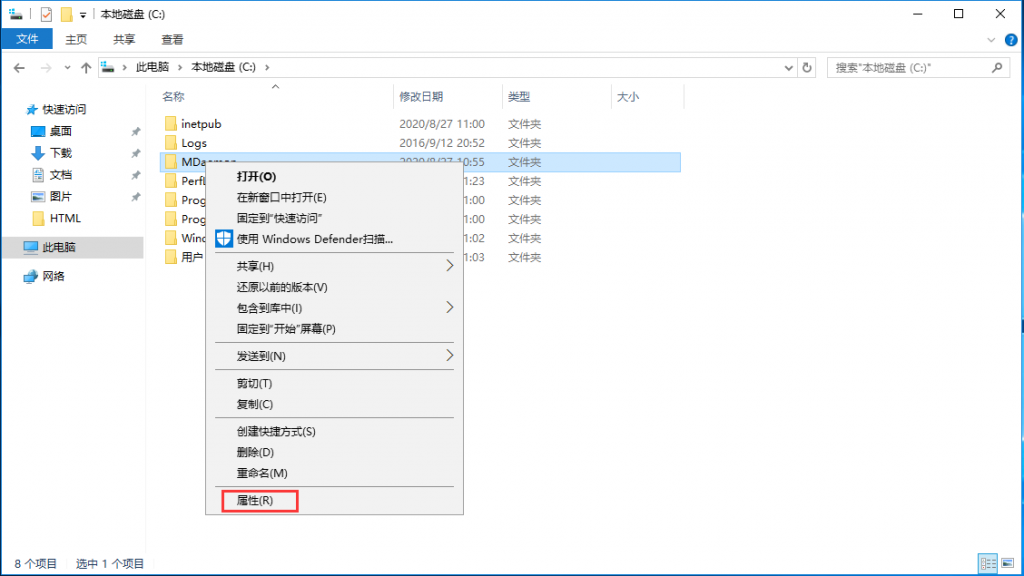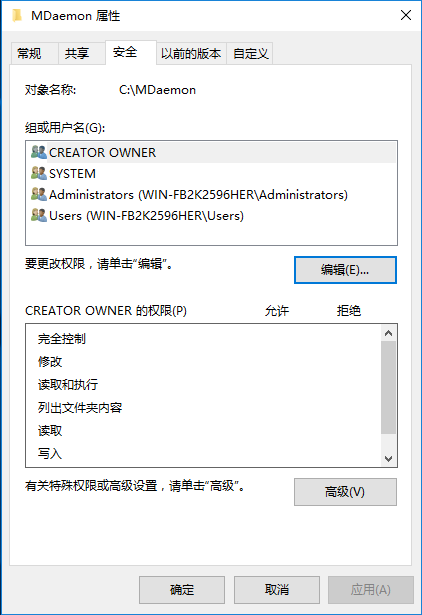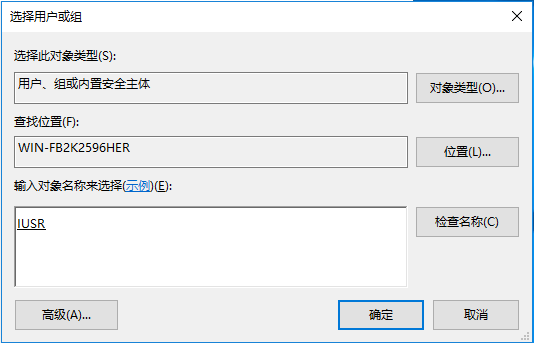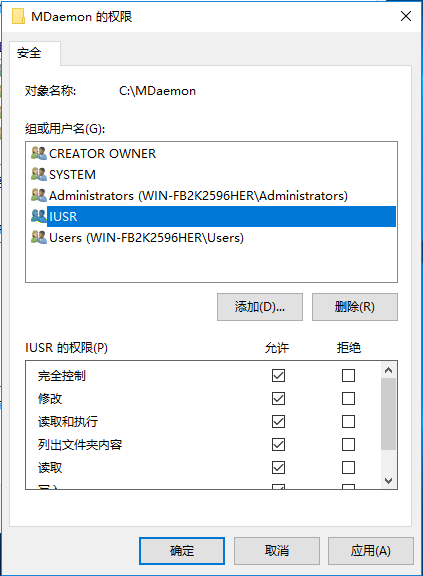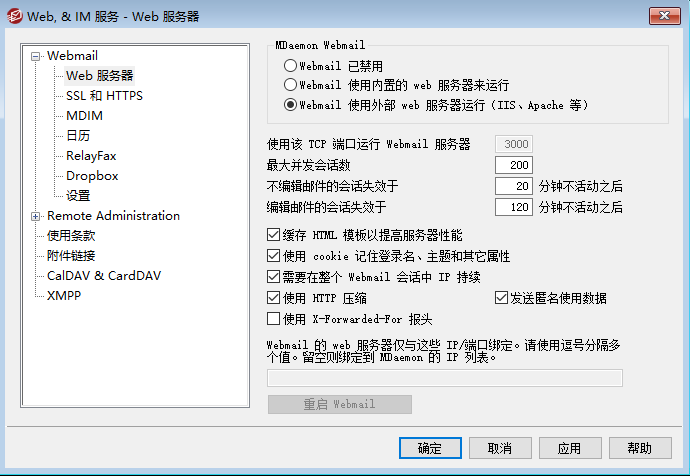如何在IIS10中设置Webmail,ActiveSync,CalDav,CardDav和AutoDiscover服务
以下过程详细说明了如何在安装了64位版本MDaemon的Windows 2016的IIS10下设置Webmail,ActiveSync,CalDAV,CardDAV和AutoDiscover服务。
注意:MDaemon Technologies的技术支持团队不支持在IIS下设置这些服务。那些选择在IIS下运行任何与MDaemon相关的协议或服务的人,必须了解在IIS下运行任何应用程序的所有安全问题和后果。
- 安装具有ISAPI支持的 Web服务器 角色(有关确切步骤,请参阅您的操作系统文档)
- 关闭Internet信息服务(IIS)管理器(如果已打开)
- 安装Microsoft的IIS URL Rewrite 2.0(ActiveSync和CalDAV / CardDAV协议必需)
- 在Web浏览器中导航到 http://www.iis.net/download/URLRewrite
- 运行安装程序以安装扩展
- 打开 IIS管理器,
执行以下操作:- 点击 开始
- 单击 所有程序
- 单击 管理工具
- 单击 Internet信息服务(IIS)管理器
- 在 “连接” 窗格上,展开[Machine_name]节点
- 右键单击 网站
- 单击 添加网站...
- 输入 网站名称 (即Webmail)
- 单击 物理路径 旁边的 浏览 按钮(带有“...”的按钮),然后浏览到 “\MDaemon\WorldClient\HTML” 目录
- 根据需要在 绑定 部分中设置 绑定
- 点击 确定
- 单击 连接 窗格中的 Webmail 站点
- 双击 默认文档
- 验证默认文档为 WorldClient.dll
- 删除除 WorldClient.dll 以外的任何现有默认文档
- 单击 添加,然后输入 “WorldClient.dll”(如果该条目确实存在)
- 单击 “连接” 窗格中的 Webmail 站点
- 双击 处理程序映射
- 在 “操作” 窗格上,单击 “编辑功能权限”
- 确认已选中 “读取” 和 “脚本” 框 ,然后选择(选中)“执行” 框
- 点击 确定
- 双击 “启用” 列下的 ISAPI-dll
- 将 “请求路径” 字段的值 从 “* .dll” 更改为 “WorldClient.dll”
- 将 模块 设置为 IsapiModule
- 在 “可执行文件” 下,单击浏览按钮(带有“...”的按钮)
- 浏览到 “\MDaemon\WorldClient\HTML\WorldClient.dll” (默认在C:\驱动器上)
- 点击 确定
- 在询问 “要允许此ISAPI扩展吗?...” 的对话框中,单击 “是”
- MDaemon 19.5及更高版本将需要执行其他步骤来利用更新的Mobile主题。
- 编辑Webmail文件夹的默认文档
- 选择 Webmail 文件夹(在此示例中不要与Webmail站点名称混淆)
- 双击 默认文档
- 选择 WorldClient.dll 默认文档
- 点击 删除
- 点击 添加
- 输入 index.html
- 点击 确定
- 将WorldClientAPI请求重定向到WorldClient.dll
- 选择 Webmail 网站
- 双击 处理程序映射
- 选择 添加脚本映射...
- 在请求路径中输入 WorldClientAPI
- 该 可执行文件 路径 “\MDaemon\WorldClient\HTML\WorldClient.dll” (默认在C:\驱动器上)
- 输入 WorldClientAPI 作为名称
- 点击 请求限制
- 取消勾选 “仅当请求映射至以下内容时时才调用处理程序” 的复选标
- 选择 “谓词” 选项卡并确认已选中 “全部谓词”
- 选择访问选项卡,然后选择 执行
- 点击 确定
- 点击 是
- 创建URL重写
- 选择 Webmail 文件夹(在此示例中不要与Webmail站点名称混淆)
- 双击 URL重写
- 从 “操作” 菜单中选择 “添加规则”
- 选择 “空白规则”
- 点击 “确定”
- 输入入站规则的名称
- 在 请求的URL 中选择 与模式匹配
- 在 使用 中选择 正则表达式
- 在样式文本框中输入 .*
- 展开 条件 部分
- 单击 条件 部分中的 添加
- 在 “检查是否输入字符串” 部分中选择 “不是目录” ,这会将条件更改为{REQUEST_FILENAME}
- 点击 确定
- 单击 条件 部分中的 添加
- 在 “检查是否输入字符串” 部分中选择 “不是文件” ,这会将条件更改为{REQUEST_FILENAME}
- 点击 确定
- 选择 重写 作为操作类型
- 在操作属性中输入 index.html
- 检查 附加查询字符串
- 检查 记录已重写的URL
- 单击 应用 以应用入站规则
- 添加MDAirSync.dll映射
- 在右侧的 “处理程序映射操作” 菜单上,单击 “添加脚本映射...”
- 在 “请求路径” 字段中,输入 “MDAirSync.dll”
- 在 “可执行文件” 下,单击 浏览 按钮(带有“...”的按钮)
- 浏览到 “\MDaemon\WorldClient\HTML\MDAirSync.dll”
- 在 名称 字段中,输入 “MDAirSync.dll”
- 单击 请求限制 按钮
- 在 访问 选项卡下,选择 执行
- 点击 确定
- 点击 确定
- 在询问 “要允许此ISAPI扩展吗?...” 的对话框中,单击 “是”
- 添加MDAutoDiscover.dll映射
- 在右侧的 “处理程序映射操作” 菜单上,单击 “添加脚本映射...”
- 在 “请求路径” 字段中,输入 “MDAutoDiscover.dll”
- 在 “可执行文件” 下,单击 浏览 按钮(带有“...”的按钮)
- 浏览到 “\MDaemon\WorldClient\HTML\MDAutoDiscover.dll”
- 在 名称 字段中,输入 “MDAutoDiscover.dll”
- 单击 请求限制 按钮
- 在 访问 选项卡下,选择 执行
- 点击 确定
- 点击 确定
- 在询问 “要允许此ISAPI扩展吗?...” 的对话框中,单击 “是”
- 将CalDAV服务添加到IIS
- 从 “连接” 面板中选择 Webmail 站点
- 双击 URL重写
- 选择 添加规则...
- 选择 空白规则
- 点击 确定
- 填写以下信息:
- 名称:MDWebDAV.dll
- 请求的URL:与模式匹配
- 使用:完全匹配
- 模式:.well-known/caldav
- 操作类型:重定向
- 重定向URL:webdav/caldav
- 重定向类型:临时(307)
- 将CardDAV服务添加到IIS
- 从 “连接” 面板中选择 Webmail 站点
- 双击 URL重写
- 选择 添加规则...
- 选择 空白规则
- 点击 确定
- 填写以下信息:
- 名称:MDWebDAV_carddav.dll
- 请求的URL:与模式匹配
- 使用:完全匹配
- 模式:.well-known/carddav
- 操作类型:重定向
- 重定向URL:webdav/carddav
- 重定向类型:临时(307)
- 要配置Microsoft ActiveSync协议,请完成一下步骤:
- 打开 IIS管理
- 在 “连接” 窗格上,展开[Machine_name]节点
- 展开 "站点" 节点
- 单击 “连接” 窗格中的 Webmail 站点
- 双击 URL重写
- 在 “操作” 窗格上,单击 “添加规则...”
- 在 “入站规则” 下,选择 “空白规则”,然后单击 “确定”
- 命名规则:MDAirSync.dll
- 在 “匹配URL” 下设置:
- 请求的URL:与模式匹配(默认)
- 使用:正则表达式(默认)
- 模式:^Microsoft-Server-ActiveSync
- 忽略大小写:已启用(默认)
- 在 “操作” 下设置:
- 操作类型:重写(默认)
- 重写URL:mdairsync.dll
- 附加查询字符串:启用(默认)
- 在 “操作” 窗格中,单击 “应用”
- 在 “操作” 窗格中,单击 “返回规则”
- 如果使用Windows Server 2008 64位或Windows Server 2008 R2,请配置Webmail应用程序池:
- 在 “连接” 窗格上双击 “应用程序池”
- 选择 Webmail 应用程序池
- 在 “操作” 窗格上,单击 “高级设置...”
- 在 “常规” 部分中,找到 “启用32位应用程序”
- 选择字段,然后选择 False
- 在 “流程模型” 部分中,将 “身份” 设置为 “网络服务”
- 点击 确定
- 接下来,更新MDaemon目录的NTFS权限:
- 打开 Windows资源管理器
- 导航到 MDaemon目录 (默认为 'C:\MDaemon')
- 右键单击MDaemon目录
- 选择 属性
- 选择“ 安全” 选项卡
- 点击 编辑
- 点击 添加
- 输入 “IUSR”
- 单击 “确定” 关闭 “选择用户或组” 对话框。
- 对 IUSR 启用 完全控制
- 点击 添加...
- 输入 “Network Service”
- 单击“ 确定” 关闭“选择用户或组”对话框。
- 对 Network Service 启用 完全控制
- 单击 “确定” 关闭 “MDaemon的权限” 对话框,然后等待更改生效。
- 单击 确定” 关闭 “MDaemon属性” 对话框
禁用MDaemon自己的本地Web服务器:打开 MDaemon控制台
- 点击 开始
- 单击 所有程序
- 单击 MDaemon
- 单击 启动MDaemon
- 打开 设置菜单
- 单击 Web和IM服务...
- 选择 WorldClient使用外部Web服务器(IIS,Apache等)运
- 点击 确定